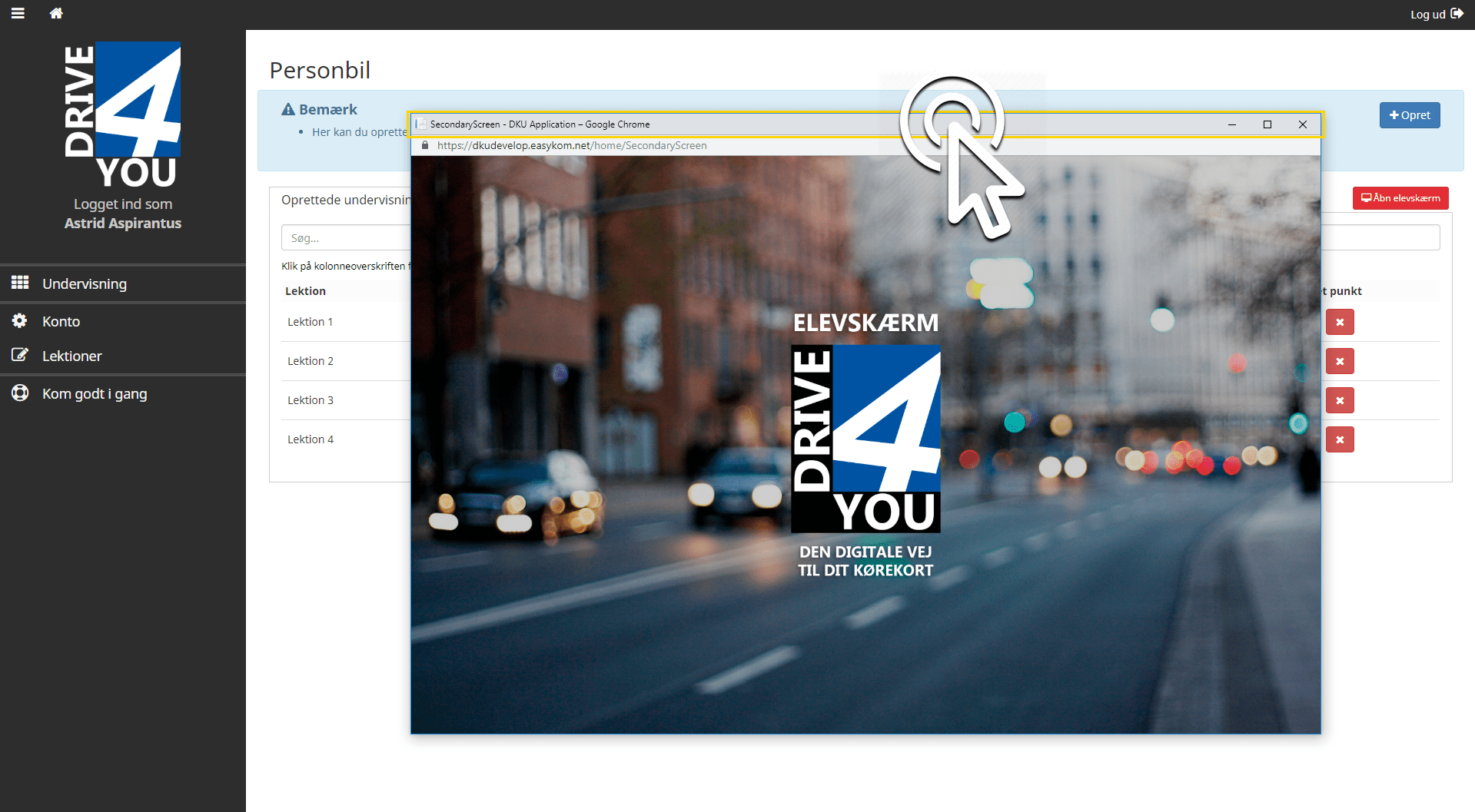Hvordan flyttes elevskærmen?
Klik på knappen “Elevskærm”, den finder du ved klik på Lektioner oppe i højre hjørne af skærmen.
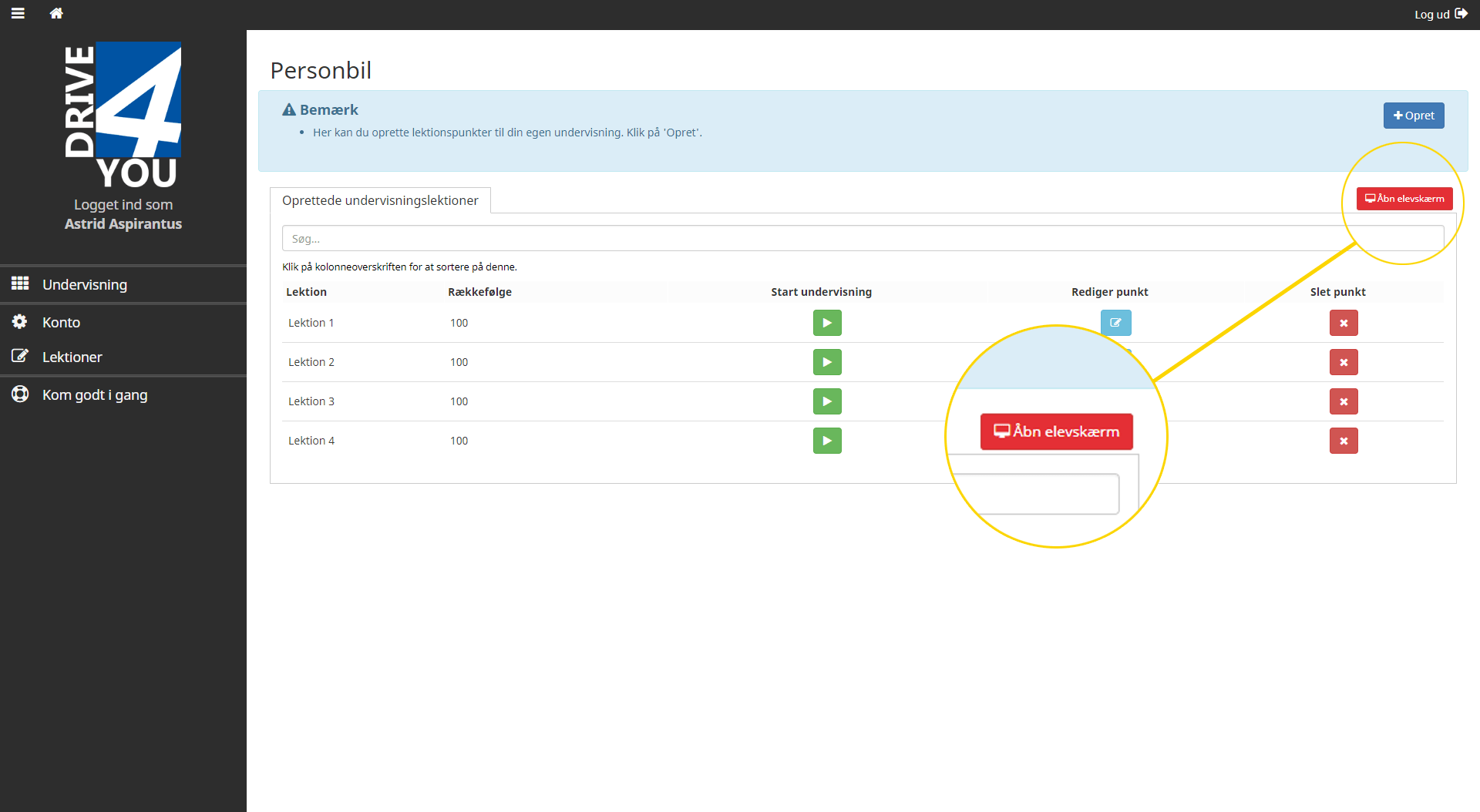
Brug smartfunktioner eller træk med musen.
Når du ser elevskærmen gør du følgende:
- Tast F11 på dit tastatur. F11 har nogle gange en farve. Er dette tilfældet, så skal tasten Fn, med samme farve,
holdes nede samtidigt. - Hold nu på tastaturet “Windows tasten”, “Shift (nogle gange en pil op, lige over CTRL) nede
og imens disse er holdt ned, taster på din “Piletast til højre”. Nu hopper elevskærmen selv over på din projektor eller storskærm. - På Mac benyttes Command+Shift+F som erstatning for F11. Flytning til anden skærm med tasterne, kræver installation af ekstra software som
BetterTouchTool
Flyt elevskærm via musen:
Placer musen i den øverste bjælke på elevskærmen (det grå område), hold venstre museknap nede og træk billedet til højre. Bliv ved med at flytte billedet til det er 100% over på din projektor/fladskærm. Slip museknappen og dobbelt klik på samme bjælke, så tilpasses skærmen.
Tast nu F11 som beskrevet oven for.